Reklama
Pravdepodobne strácate na telefóne veľa času vykonávaním podradných úloh každý deň. Android však obsahuje množstvo automatizovaných funkcií, ktoré môžete použiť na šetrenie času.
Či už nastavujete nový telefón s Androidom alebo chcete skontrolovať, či je váš telefón optimalizovaný, tu je niekoľko automatických možností pre Android, ktoré by ste si mali povoliť pre svoje vlastné pohodlie.
1. Automatické aktualizácie Google Play
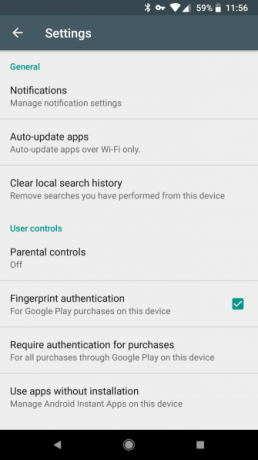
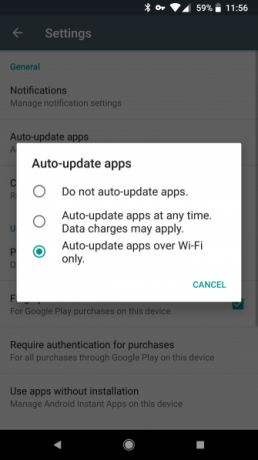
Aktualizácie vydávania aplikácií neustále. Je rozumné ich nainštalovať, pretože pridávajú nové funkcie a opravujú problémy so zabezpečením. ale kontrola aktualizácií Ako sťahovať a aktualizovať aplikácie na telefónoch a tabletochZaujíma vás, ako sťahovať aplikácie pre Android? Potrebujete nainštalovať aktualizáciu pre aplikáciu pre Android? Tu sú základy inštalácie a aktualizácie aplikácií pre Android. Čítaj viac a ich neustále inštalácia nie je potrebná.
Otvorte obchod Play a vysuňte ľavú ponuku. zvoliť nastavenie a klepnite na Automatické aktualizácie aplikácií
. zvoliť Automatické aktualizácie aplikácií iba cez Wi-Fi aby ste sa vyhli použitiu mobilných dát na aktualizáciu.Keď ste tu, môžete tiež klepnúť na oznámenia a vyberte, či chcete dostávať upozornenia na aktualizácie alebo keď sa aplikácie automaticky aktualizujú. To vám umožní vedieť, že všetko funguje správne.
2. Google Play Protect Scanning
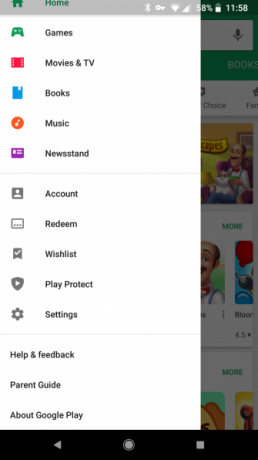
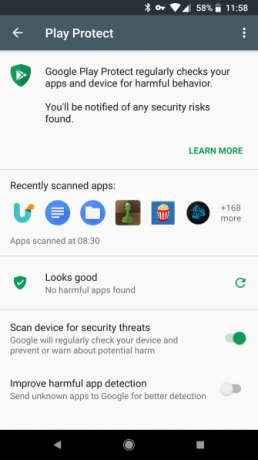
Google Play Protect je relatívne nová funkcia, ktorá prehľadá vo vašich aplikáciách a telefóne škodlivý obsah Ako služba Google Play Protect zvyšuje bezpečnosť vášho zariadenia s AndroidomMožno ste videli vyskakovacie okno „Google Play Protect“, ale čo presne to je? A ako vám to pomôže? Čítaj viac . Skenovanie môžete spustiť kedykoľvek, je však rozumné povoliť automatické skenovanie.
Otvorte Obchod Play. V ľavej ponuke klepnite na Play Protect a zobrazí sa jej stránka nastavení. Prepnite posúvač na Vyhľadajte bezpečnostné hrozby zariadenia. Môžete tiež Vylepšite detekciu škodlivých aplikácií odoslaním neznámych aplikácií spoločnosti Google, to však nie je potrebné.
3. Automatický jas obrazovky
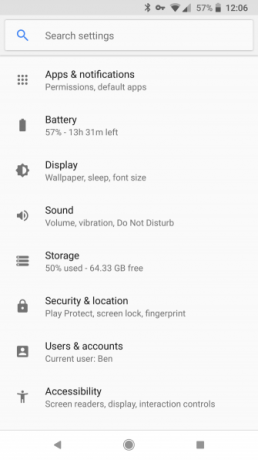
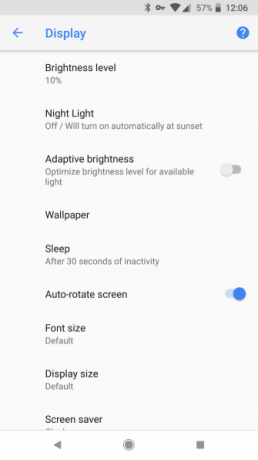
Je pravdepodobné, že jas vášho telefónu nie je nikdy úplne v poriadku. Zapnite ho v tmavej miestnosti a je také jasné, že vás oslepuje. Ale keď idete von, nie je možné nič vidieť, pretože obrazovka je príliš slabá.
Automatický jas systému Android nie je dokonalý, ale zabráni vám tomu, aby ste sa s jasom hrali. Ak ju chcete povoliť, choďte na Nastavenia> Displej a povoliť Adaptívny jas.
Po povolení sa jas obrazovky zmení v závislosti od toho, aký jasný je okolo vás. Ak vám tento základný automatický jas nestačí, môžete vyskúšať niektorý z nich Aplikácie pre jas obrazovky Android 5 najlepších aplikácií na správu jasu obrazovky v systéme AndroidNesprávne nastavenie jasu obrazovky môže spôsobiť namáhanie a únavu očí. Preto by ste mali používať jednu z týchto aplikácií na jas obrazovky systému Android. Čítaj viac .
4. Inteligentný obchod pre uvoľnenie miesta
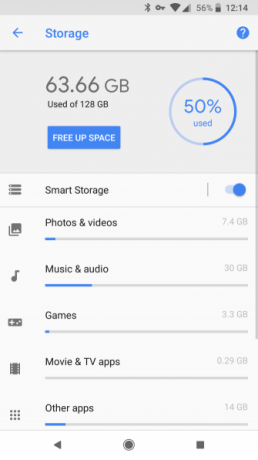
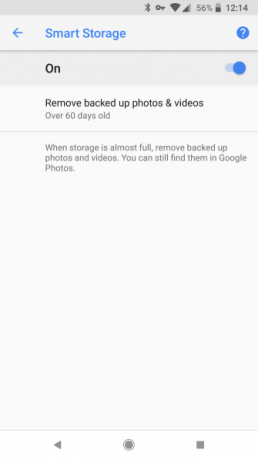
Vyčerpanie voľného miesta je nepohodlné, pretože nájdenie starých aplikácií, fotografií a iného obsahu na odstránenie vyžaduje určitý čas.
Vďaka novej funkcii systému Android Oreo však môžete zo zariadenia automaticky odstrániť staré fotografie. Keďže fotografie sú často jedným z najväčších úložných ošípaných, môže to zabrániť tomu, aby sa vám často zobrazovala správa „Low Storage“.
Ak ju chcete povoliť, navštívte stránku Nastavenia> Ukladací priestor a uistite sa, že ste povolili Inteligentné úložisko slider. Klepnutím na túto ikonu vyberiete, aké staré sú fotografie a videá, ktoré sa majú vyčistiť: 30, 60 alebo 90 dní.
V kombinácií s bezplatné ukladanie fotografií pomocou Fotiek Google Získajte bezplatné neobmedzené ukladanie fotografií a ďalšie funkcie pomocou Fotiek GoogleAk nepoužívate tieto skryté funkcie Fotky Google, naozaj vám chýba. (Tip: K dispozícii je bezplatné a neobmedzené ukladanie fotografií!) Čítaj viac , môžete všetky svoje fotografie presunúť do cloudu. To vám umožní prístup k nim kdekoľvek bez toho, aby ste na telefóne zaberali miesto.
5. Automaticky sa pripojte k sieťam Wi-Fi
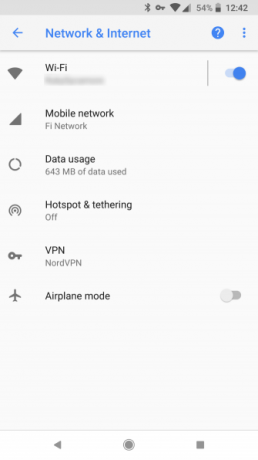

Používanie siete Wi-Fi vám ušetrí spotrebu mobilných dát a na mnohých miestach je k dispozícii bezplatné Wi-Fi pripojenie. Preto má zmysel otočiť nastavenie tak, aby sa váš telefón pripojil k blízkym sieťam Wi-Fi, ak sú k dispozícii.
Môžete to urobiť otvorením Nastavenia> Sieť a internet a poklepaním Wi-Fi. Pod zoznamom sietí Wi-Fi vyberte položku Predvoľby siete Wi-Fi.
Ak povolíte Automaticky zapnite Wi-Fi, Wi-Fi sa znova aktivuje, keď sa nachádzate v blízkosti domácej siete. Zapnúť Pripojte sa k otvoreným sieťam automaticky sa pripojiť k „kvalitným“ verejným sieťam.
6. Vždy zapnutá sieť VPN
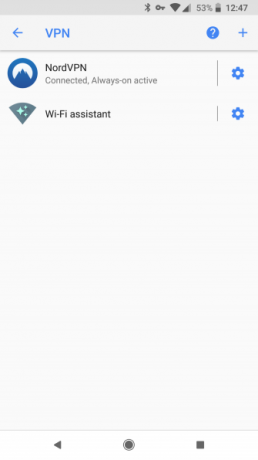
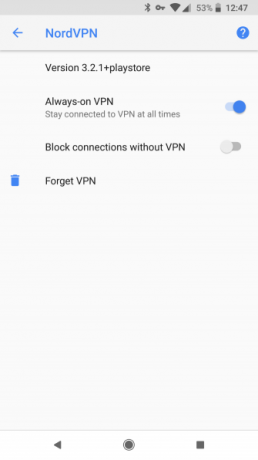
Diskutovali sme dôvody, prečo by ste mali používať VPN 11 dôvodov, prečo potrebujete VPN a čo to jeVirtuálne súkromné siete môžu chrániť vaše súkromie. Vysvetľujeme, čo presne robia a prečo by ste mali používať sieť VPN. Čítaj viac . Udržiavajú vaše prehľadávanie v bezpečí, najmä vo verejných sieťach, ako je kaviareň Wi-Fi. Ale tiež zakrývajú vašu aktivitu pred zvedavými očami a robia z nich všestrannú hodnotnú investíciu.
Nemusíte teda otvárať aplikáciu VPN a pripájať sa po každom reštarte telefónu, môžete povoliť nastavenie VPN VPN typu Always on on. Toto robí presne to, ako to vyzerá - nájdete to na Nastavenia> Sieť a internet> VPN. Klepnite na ozubené koliesko vedľa siete VPN a nezabudnite prepnúť Vždy zapnutá sieť VPN slider. Môžete si dokonca zvoliť Blokovať pripojenia bez VPN, čo vám bráni v prístupe na internet bez neho.
Ak ste sa ešte neprihlásili do siete VPN, pozrite si náš zoznam najlepšie VPN pre Android 5 najlepších sietí VPN pre AndroidPotrebujete pre svoje zariadenie Android VPN? Tu sú najlepšie VPN VPN pre Android a ako s nimi začať. Čítaj viac . Väčšina sietí VPN má vo svojich aplikáciách aj nastavenie automatického pripojenia.
7. Nerušiť rozvrh
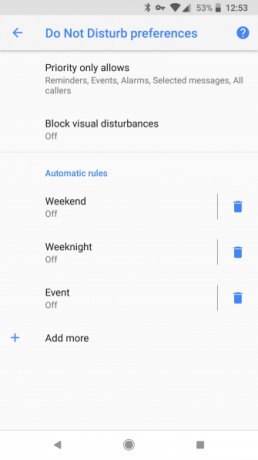
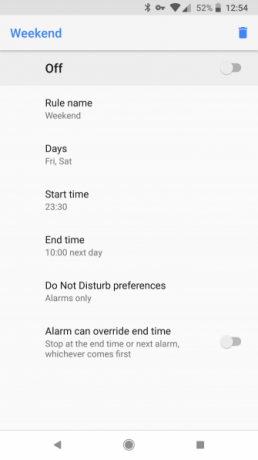
Režim Nerušiť v systéme Android vám umožňuje stíšiť prichádzajúce upozornenia, aby ste mohli zaostriť. Či už je to hlboká práca, stretnutie alebo sa chcete znova pripojiť, je to dôležitý nástroj zníženie rušivých oznámení Ako znížiť rušivé upozornenia v systéme AndroidOznámenia sa môžu naozaj dostať do života - tu je návod, ako vyriešiť potrebné obťažujúce. Čítaj viac .
Môžete ho povoliť ľubovoľne, ale ak používate funkciu Nerušiť každý deň v rovnakom čase, mali by ste nastaviť plán tak, aby sa spúšťal automaticky. Otvorené Nastavenia> Zvuk> Nerušiť preferencie nájsť tieto možnosti. V hornej časti môžete zmeniť niekoľko možností spôsobu fungovania funkcie Nerušiť.
Nižšie nájdete Automatické pravidlá. Váš telefón obsahuje niekoľko šablón, ktoré vám pomôžu začať, takže ich môžete upraviť alebo si vytvoriť vlastné. Umožňujú vám vybrať si, v ktorých dňoch sa má režim spustiť, kedy a kedy sa majú upozornenia dostávať. Ak vytvoríte udalosť môžete dokonca nastaviť Nerušiť udalosti v kalendári.
Pokročilejšie spôsoby automatizácie systému Android
Diskutovali sme o siedmich základných nastaveniach, ktoré môžete v systéme Android povoliť pre pohodlnú automatizáciu. Ak však chcete ísť ďalej, nájdete množstvo aplikácií a služieb.
IFTTT je obľúbená služba na webe, ktorá umožňuje pripojenie čohokoľvek iného. Pomocou aplikácie pre Android môžete vytvárať applety, ktoré v určitých časoch automaticky stíšia váš telefón svoju tapetu k obrázkom NASA, uložte prijaté oznámenia do tabuľky a všetko, čo môžete predstaviť. check náš konečný sprievodca IFTTT Príručka The Ultimate IFTTT: Použite najvýkonnejší nástroj na webe ako profesionálIf This Then That, tiež známy ako IFTTT, je bezplatná webová služba, ktorá umožňuje spoluprácu aplikácií a zariadení. Nie ste si istí, ako zostaviť applet? Postupujte spolu s týmto sprievodcom. Čítaj viac začať.
Ak sa viac zaujímate o automatizáciu funkcií vášho zariadenia namiesto webových aplikácií, Tasker je dlho obľúbený. Bohužiaľ, mnoho jeho funkcií vyžaduje zakorenené zariadenie a používateľské rozhranie je dosť spletité. Je to fantastická voľba pre výkonných používateľov, ale odporúčame najskôr vyskúšať MacroDroid Jednoduchý spôsob bez automatickej obsluhy systému Android bez úlohNaučíte sa automatizovať svoje zariadenie s Androidom úprimne zmení spôsob jeho používania a táto aplikácia je jednoduchá. Čítaj viac .
MacroDroid je všetko, čo Tasker nie je. Má oveľa čistejšie a príjemnejšie rozhranie a pre väčšinu svojich funkcií nevyžaduje prístup root. To však neznamená, že je to obmedzené. Priateľský sprievodca po prvýkrát a ľahko pochopiteľné ikony skrývajú veľa energie, do ktorej sa môžete v prípade potreby ponoriť.
Ako automatizujete Android?
Teraz viete najlepšie nastavenia, ktoré umožnia vášmu zariadeniu Android pracovať sám bez toho, aby ste museli robiť akúkoľvek prácu. Menej času na prácu v ponukách znamená, že máte slobodu nájsť nové aplikácie, užívať si staré obľúbené položky alebo robiť niečo mimo svojho telefónu.
Ak chcete, aby bol váš telefón s Androidom ešte plynulejší, vyskúšajte aplikácie, ktoré riešia bežné nepríjemnosti pre Android Vyriešte 10 veľkých problémov so systémom Android a nepríjemností pomocou týchto aplikáciíZnepokojuje vás telefón s Androidom? Vyskúšajte tieto úžasné aplikácie, ktoré riešia bežné problémy a frustráciu v systéme Android. Čítaj viac .
Ben je zástupcom redaktora a sponzorovaným post manažérom na MakeUseOf. Je držiteľom titulu B.S. v odbore počítačových informačných systémov z Grove City College, kde absolvoval štúdium Cum Laude as titulom Honours. Rád pomáha druhým a je vášnivým hráčom videohier ako média.

